简述win7锁屏时间怎么设置
- 分类:Win7 教程 回答于: 2023年01月12日 09:18:18
众所周知,当一段时间不使用电脑,电脑系统就会自动默认进入到锁屏休眠状态,这时就有可能会影响到win7系统部分运行的程序,最近就有小伙伴想对win7系统的锁屏时间进行调整,那win7锁屏时间怎么设置呢?下面就给大家带来win7锁屏时间设置方法吧。
工具/原料:
系统版本:win7系统
品牌型号:戴尔 灵越15
方法/步骤:
进入电源选项更改计算机睡眠时间:
1、首先我们点击打开“控制面板”;
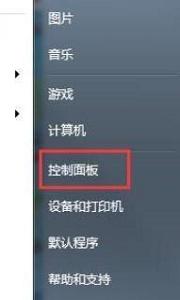
2、接着将查看方式切换到“小图标”;
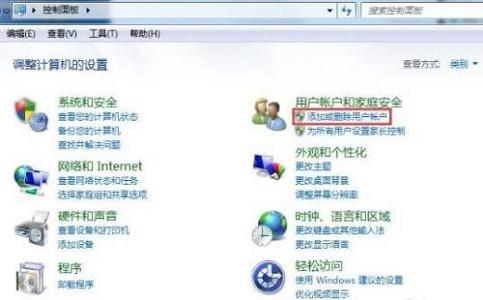
3、找到并点击选择“电源选项”;
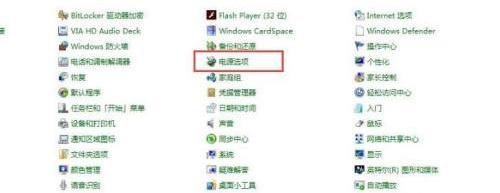
4、点击进入左边的“更改计算机睡眠时间”;
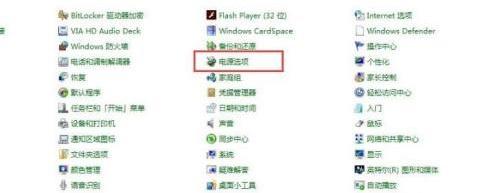
5、这时根据个人习惯和需要设置的锁屏时间;
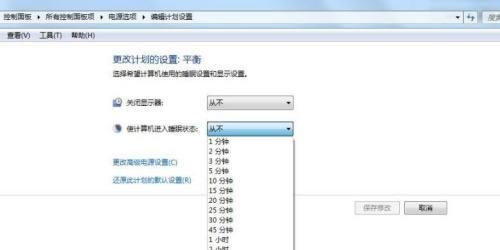
6、设置完成之后点击“保存修改”即win7锁屏时间设置完成。
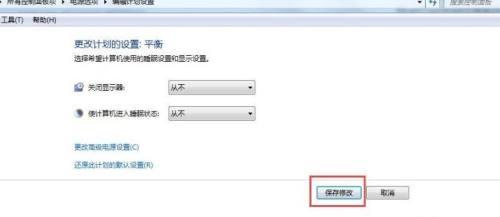
总结:
1、进入“控制面板”,查看方式切换到“小图标”;
2、点击进入“电源选项”,点击“更改计算机睡眠时间”;
3、设置锁屏时间,点击“保存修改”即可。
 有用
26
有用
26


 小白系统
小白系统


 1000
1000 1000
1000 1000
1000 1000
1000 1000
1000 1000
1000 1000
1000 1000
1000 1000
1000 1000
1000猜您喜欢
- dns设置,小编教你怎么设置dns地址..2018/07/23
- win7旗舰版重装系统简单教程..2022/04/09
- win7系统下载官网教程2023/01/01
- 小编教你win7网上邻居怎么添加..2018/12/08
- xp升级win7系统步骤2022/09/30
- win7电脑蓝屏怎么解决2022/05/11
相关推荐
- win7 64位旗舰版 激活系统图文教程..2017/06/19
- 笔记本风扇声音大,小编教你则么降低笔..2018/05/21
- 0xC004C014,小编教你win7激活失败出现..2018/03/09
- 怎样给电脑恢复出厂设置win7教程..2023/01/01
- 三星笔记本安装win732位步骤方法..2017/07/01
- 电脑系统win764位安装详细教程..2021/03/11

















